Skelbimas
 Kai būsite pažymėti nuotraukoje, žyma ne tik parodys, kad esate nuotraukoje, ji taip pat susieja su jūsų „Facebook“ profiliu ir, jei gerai padaryta, išdėstoma visame jūsų veide. Tai reiškia, kad visi, turintys prieigą prie nuotraukos, gali pamatyti, kas tu esi, ir sužinoti daugiau apie tave per savo profilį. Tai gali būti įdomus dalykas, tačiau taip pat kelia susirūpinimą dėl privatumo.
Kai būsite pažymėti nuotraukoje, žyma ne tik parodys, kad esate nuotraukoje, ji taip pat susieja su jūsų „Facebook“ profiliu ir, jei gerai padaryta, išdėstoma visame jūsų veide. Tai reiškia, kad visi, turintys prieigą prie nuotraukos, gali pamatyti, kas tu esi, ir sužinoti daugiau apie tave per savo profilį. Tai gali būti įdomus dalykas, tačiau taip pat kelia susirūpinimą dėl privatumo.
Šiame straipsnyje pateikiama apžvalga, kas gali ką pažymėti ir kaip galite valdyti žymas, kad apsaugotumėte savo privatumą. „Facebook“ žymėjimo problemos yra apibendrintos šiame nuomonės straipsnyje - „Facebook“ tikrai reikia sudėtingesnės privatumo kontrolės „Facebook“ tikrai reikia sudėtingesnės privatumo kontrolės [nuomonė]Pastaraisiais metais „Facebook“ buvo daromas spaudimas iš visų pusių, kad privatumo parinktys būtų paprastesnės ir greitesnės. Jie iš tikrųjų tam puikiai tiko, atsižvelgiant į tai, kokia sudėtinga yra „Facebook“ privatumo sistema ... Skaityti daugiau . „Facebook“ siūlo išsamų Ženklinimo vadovas tai išsamiai paaiškina visas galimybes.
1. Galite pažymėti bet kurią nuotrauką ir „Verso pavaduotoją“
Žymos gali padėti nuotraukoms pridėti gylį ir informaciją. Pvz., Galite pažymėti žmones, esančius nuotraukoje, arba galite pridėti komentarą ar net bendrinti ten, kur padaryta nuotrauka, pridėdami vietos žyma. Galite ne tik pažymėti savo nuotraukas, bet ir pažymėti kitų nuotraukas. Atsižvelgiant į jų privatumo nustatymus, žyma bus paskelbta automatiškai arba bus peržiūrėta. Bet kokiu atveju jūsų vardas bus susietas su jūsų pridėta žyma.
Norėdami pridėti žymą, atidarykite nuotrauką, užveskite pelės žymeklį ant jos ir spustelėkite Žymos nuotrauka parinktis apačioje. Tada spustelėkite paveikslėlį ir pradėkite rašyti. Pirmiausia pasirodys jūsų draugų vardai ir sąraše pasirodys puslapiai su šiek tiek vėlavimu. Pasirinkite norimą elementą arba spustelėkite Enter, kad pridėtumėte tai, ką įvedėte kaip žymą. Baigę spustelėkite Atlikta žymėjimas apačioje.

Atminkite, kad jei pažymėsite draugus, jie gaus pranešimą ir jūsų nuotrauka bus rodoma ant jų sienos, nebent jie išjungs šią funkciją. Kai pažymėsite žmones, kurie nėra jūsų draugai (ir atvirkščiai), jie bus paprašyti peržiūrėti žymą.
2. Kiekvienas gali jus žymėti nuotraukose
Panašiai kiekvienas gali jus pažymėti savo nuotraukose. Kai draugai jums priskiria žymą, numatytasis nustatymas yra tas, kad žyma pridedama ir paskelbiama automatiškai, neturėdami galimybės pirmiausia ją peržiūrėti. Nuotrauka taip pat atsiras ant jūsų sienos ir priklausomai nuo jūsų privatumo nustatymų žmonės galės ją pamatyti.
Jei norite valdyti, kas nutinka, kai jums ar jūsų turiniui priskiriamos žymos, eikite į savo Privatumo nustatymai ir spustelėkite Redaguoti nustatymus šalia Laiko juosta ir žymėjimas. Čia galite įjungti Peržiūrėkite įrašus, kuriuose draugai jus pažymi, kol jie pasirodys jūsų laiko juostoje ir Peržiūrėkite žymas, kurias draugai prideda prie jūsų pačių „Facebook“ įrašų. Tai reiškia, kad kai tik jūsų vardas bus pridėtas prie nuotraukos arba kai draugas pažymės jūsų nuotraukas, jūsų bus paprašyta peržiūrėti žymą ir jūs galite nuspręsti ją patvirtinti ar atmesti.

Be to, jūs galite kontroliuoti Kas mato žymų pasiūlymus, kai įkeliamos nuotraukos, kurios atrodo kaip jūs. Tai yra labai svarbu, nes „Facebook“ turi galingą veido atpažinimo programinę įrangą, kuri atpažins jus naujose nuotraukose pagal senąsias nuotraukas, kuriose jūsų veidas buvo pažymėtas. Jei niekada nenorite būti pažymėti automatiškai, nustatykite tai niekam.

Beje, jūs galite išvengti veido atpažinimas, jei jums rūpi privatumas Kaip veido atpažinimo paieška sunaikina jūsų privatumąAr veido atpažinimas iš tikrųjų yra stebėjimo būsenos dalis ir priespaudos bei kontrolės forma? O gal tai naudingiau? Skaityti daugiau paprašydami savo draugų niekada nepažymėti jūsų veido. Vietoj to, jie gali jus paženklinti virš galvos ar kūno.
3. Žymes galite pašalinti bet kur
Galite pašalinti visas žymas iš savo nuotraukų ir pašalinti savo žymą, kai žmonės savo nuotraukomis priskyrė žymą. Norėdami pašalinti sukurtą žymą, tiesiog atidarykite aptariamą nuotrauką, užveskite pelės žymeklį ant jūsų sukurtos žymos, esančios dešinėje esančių žymų sąraše, ir pasirinkite Pašalinti žymą.
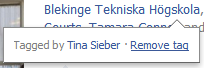
Norėdami pašalinti žymą (vardą) iš nuotraukos, atidarykite atitinkamą nuotrauką, užveskite pelės žymeklį ant jos ir spustelėkite Galimybės apačioje ir pasirinkite Pranešti / pašalinti žymą. Pažymėkite parinktį pašalinti draugo sukurtą žymą ir spustelėkite Tęsti. Kitame puslapyje galite paprašyti pašalinti žymę, nufotografuoti nuotrauką ar net užblokuoti savo draugą. Prieš priimdami sprendimą, atidžiai perskaitykite galimybes.

Nors pažymėti nuotraukose kelia susirūpinimą dėl privatumo, tai taip pat gali jums palengvinti reikalus. Pavyzdžiui, galite Atsisiųskite visas „Facebook“ nuotraukas su savo žyma Kaip atsisiųsti visas "Facebook" nuotraukas su savo žyma Skaityti daugiau ar galite Pažymėkite savo draugus keliais įdomiais būdais 5 puikūs būdai pažymėti savo draugus „Facebook“ Skaityti daugiau .
Norėdami gauti daugiau patarimų ir gudrybių apie „Facebook“ privatumą, peržiūrėkite šiuos trumpesnius straipsnius APSAUGA: 5 „Kritinius„ Facebook “privatumo patarimus būtina žinoti APSAUGA: 5 „Kritinius„ Facebook “privatumo patarimus būtina žinoti„MakeUseOf“ paskelbė daugybę straipsnių apie „Facebook“ privatumo ir saugos parametrus. „Facebook“ nuolat atnaujina ir keičia privatumo nustatymus ir parinktis. Šiam įrašui persvarsčiau ankstesnes istorijas, kad surinkčiau geriausius patarimus ir ... Skaityti daugiau .
Ką manote apie nuotraukų žymėjimo privatumo galimybes?
Tina apie vartotojų technologijas rašo daugiau nei dešimtmetį. Ji turi gamtos mokslų daktaro laipsnį, diplomą iš Vokietijos ir magistro laipsnį iš Švedijos. Jos analitinė padėtis padėjo jai tobulėti kaip „MakeUseOf“ technologijų žurnalistei, kur ji dabar vadovauja raktinių žodžių tyrimams ir operacijoms.


